こんにちわ。管理人のはちく(@hachiku_89)です。
フリーの動画編集ソフトは、数多くあると思いますが、使いやすい(使える)ソフトはそれほど多くありません。
そんな中、メーカー様より提供いただいた
「Freemake Video Converter」
が、自分の中で合格レベルの使い心地だったのでレビューしたいと思います。
Freemake Video Converter のダウンロード
ダウンロードは、公式サイトからどうぞ。
http://www.freemake.com/jp/free_video_converter/
参考
free video converterFreemake
海外製のソフトですが、日本語ページもありダウンロードは分かりやすい。
矢印の「無料ダウンロード」をクリック。
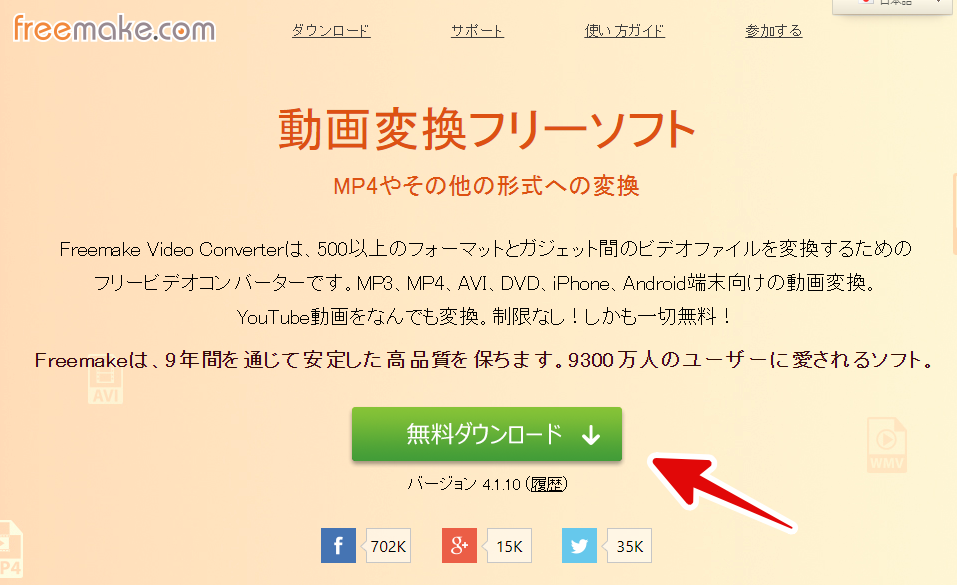
「exeファイル」がダウンロードできますので、起動します。
インストーラーが立ち上がり、画面の指示に従っていけば迷わずインストールできるでしょう。
▼ インストールの言語選択
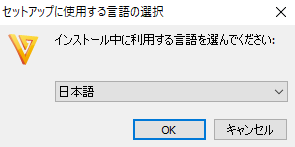
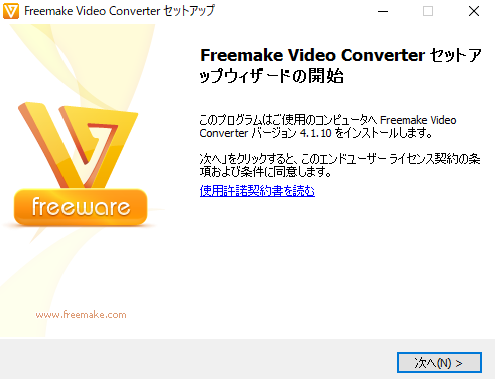
気にせずに「フルインストール」で問題なし!
過去の「Freemake Video Converter」の紹介記事では、
不要な広告アプリ(アドウェア)がインストールされる?
などと注意がされているものも有り、カスタムインストールをするように促されているものもいくつか見つかりました。
私も気になってたんですが、結論から言うと「フルインストール」で問題無いです。
実際に不要なアプリのインストール形跡は見当たらなかった。
そもそも課金モデル(フリーミアム)で提供されるアプリであること
というのが、理由になります。
長くなりましたが、「フルインストール」を気にせず選択し「次へ」を押しましょう。
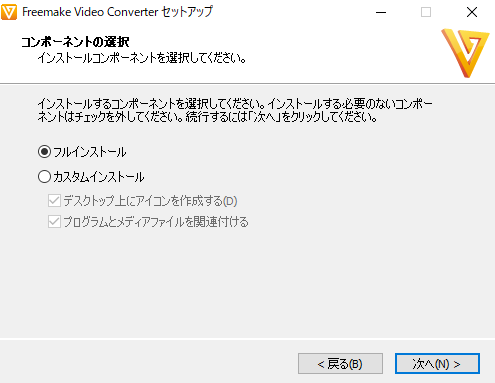
▼ インストールが始まりました。
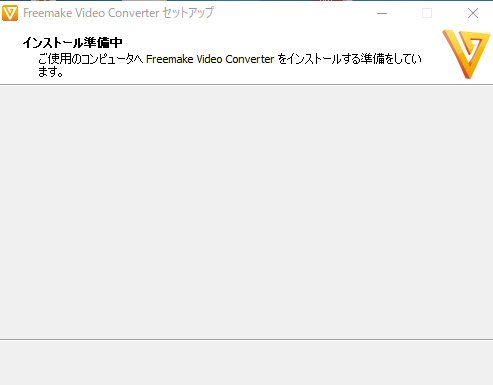
▼ インストール完了。そのまま起動します。
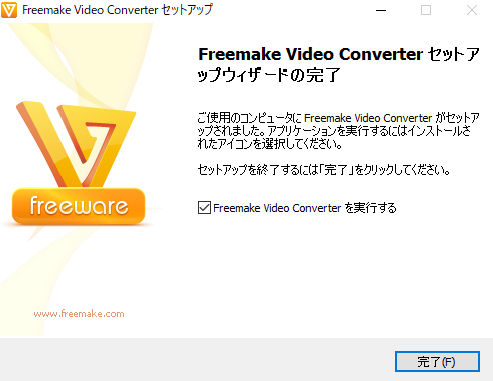

Freemake Video Converter の基本画面
Freemake Video Converter の基本画面はこちら。
非常にシンプル。
使っていくと、分かりやすいデザインであることが分かります。
上段:変換元データ
中段:編集データ
下段:変換するフォーマット
「変換元データ」は
ビデオ/オーディオ/DVD/写真/URL(ネット上から)
を取り扱えます。
「変換フォーマット」も現行主流になっているものから、スマホ最適化されたフォーマットまで。
ほとんどの要望に対応しているでしょう。
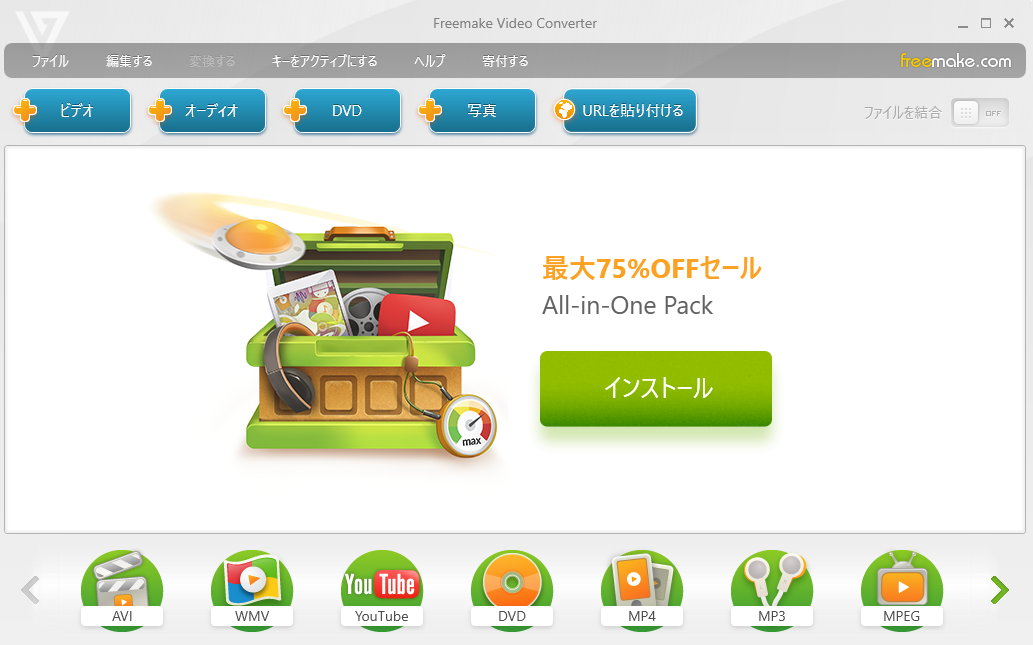
▼ 動画データを入れると、中段に動画データが表示されます。
編集機能としては、「ウォーターマークの追加」と「動画カット編集」のみ。
シンプルにまとめあげています。
「ウォーターマークの追加」は、フィルムに水滴のアイコンから。(有料)
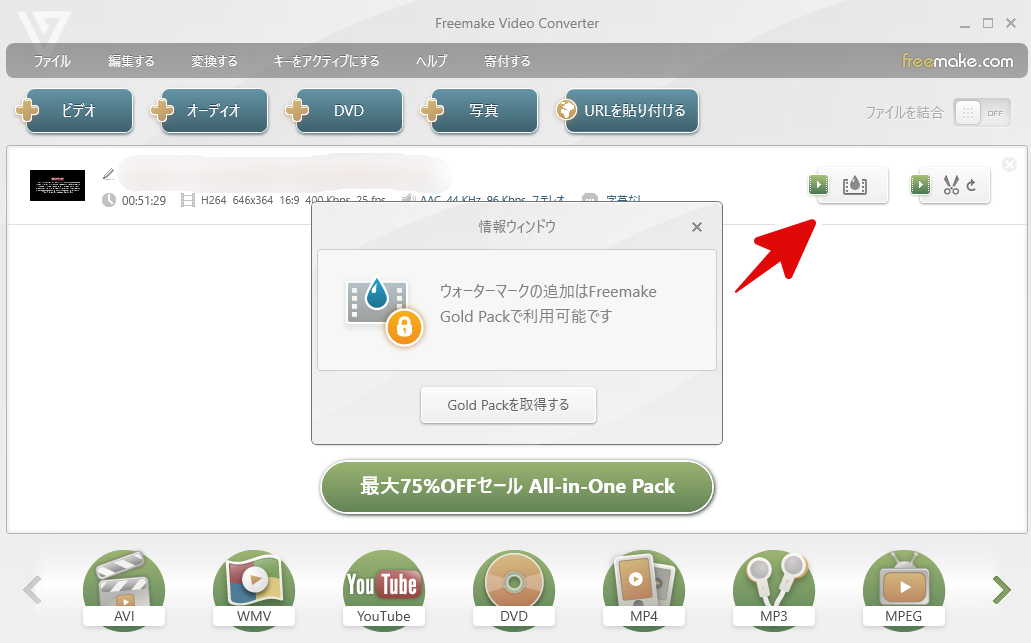
Freemake Video Converter の対応フォーマット
前段で、対応フォーマットは多様とお伝えしましたが、具体的には以下の画像を参考にして頂きたい。
メジャーなフォーマットは、対応済みなので普通に使うなら全く困らないでしょう。
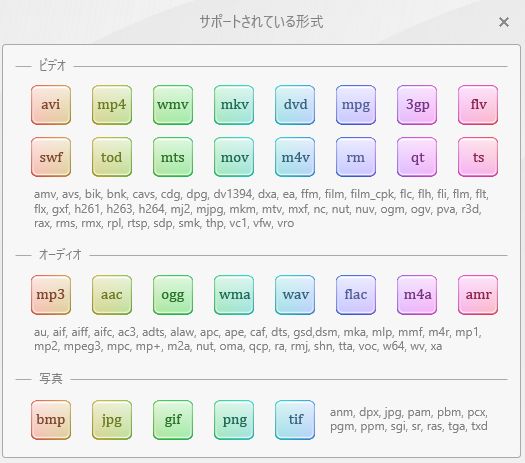
Freemake Video Converter のカット編集画面
Freemake Video Converter の動画カットについて、説明いたします。
上段のアイコンで動画を取り込むと、中段に動画ファイルが表示されます。
ここで、「ハサミ」のアイコンをクリックするとカット編集画面に切り替わります。
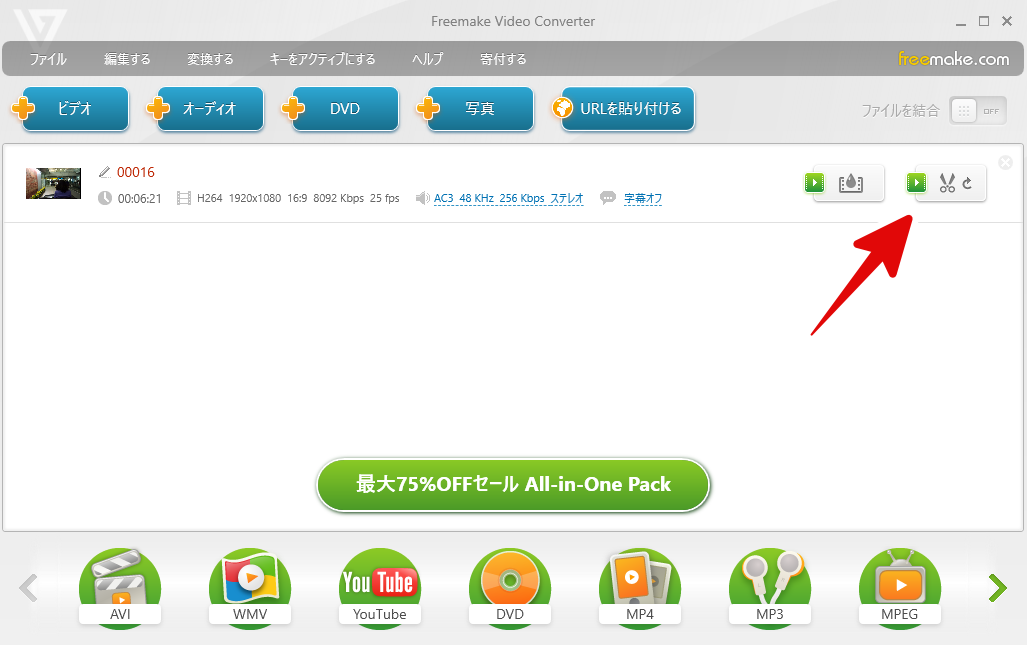
動画編集画面の説明
動画編集画面がこちら。
(手元にあったのが、ムフフな動画しか無くFBIの警告ページが出てて申し訳ないです)
編集画面というよりも、動画再生プレイヤーと一緒。
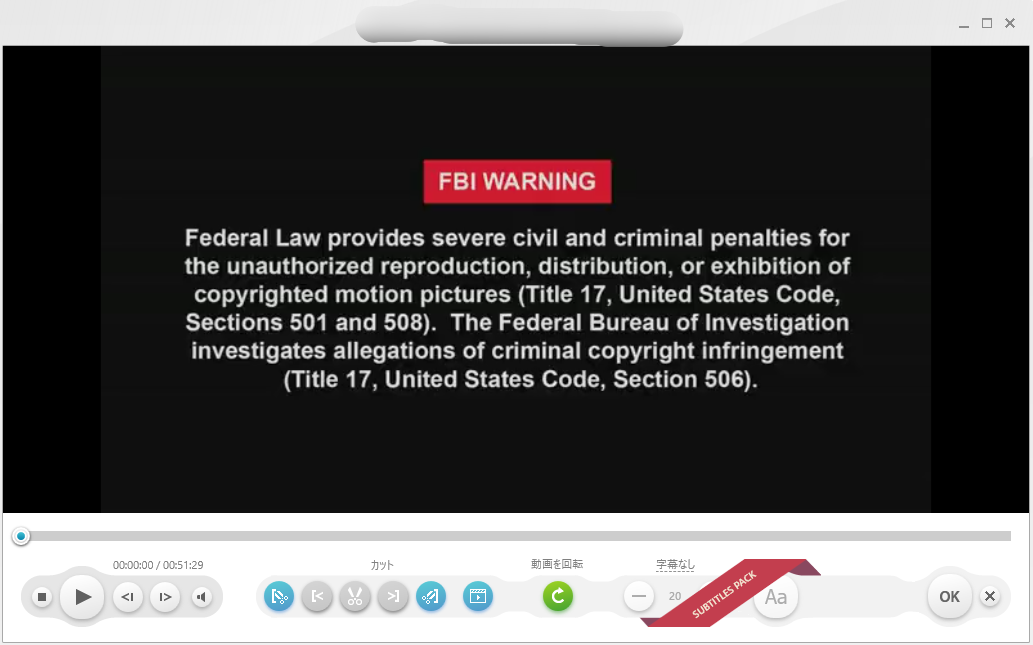
カットに使うのはこちら。
カットする「始点」と「終点」を決めて、カットボタンを押すだけ。
簡単でしょ。
このアプリの良いところが、赤丸で囲んだ「次のシーンを検索する」というボタン。
映像の切り替わりを認識して、そこまで再生位置をスキップしてくれるのです。
これを上手く使うことで、効率良くカットのポイントを決めていくことができます。
コマ送りもできるので、微調整も可能。
カット機能については、申し分の無い性能でした。
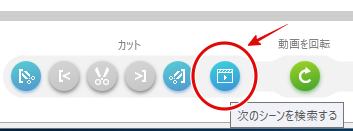
変換へ
カットが終わると、変換へ。
「変換」ボタンを押すと変換が始まります。
掛かる変換時間は、元データの実時間と同じか1.5倍増しの時間が掛かると思っておいてください。
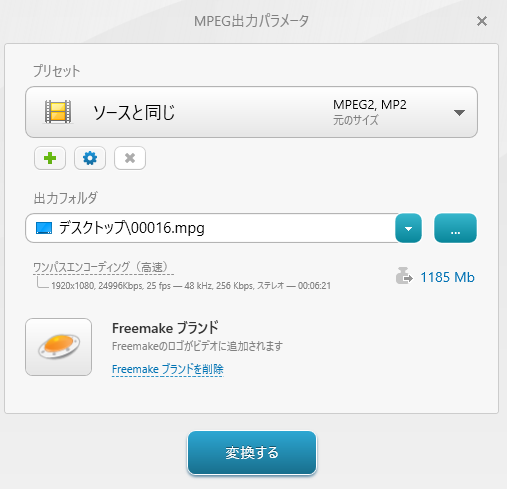
なお、無料版だと画面上に薄くFreemakeのウォーターマークが表示されます。
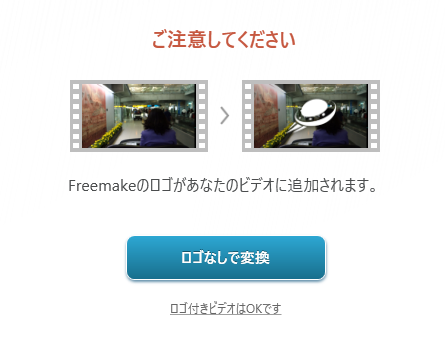
しゃぶりつくすなら購入がオススメ!
変換したデータに、ウォーターマークが追加されてしまうのであれば、使い辛い。
このアプリを使うと、所々で課金のポップアップが出てきます。
くれぐれも一回目の表示でしはらわないように。
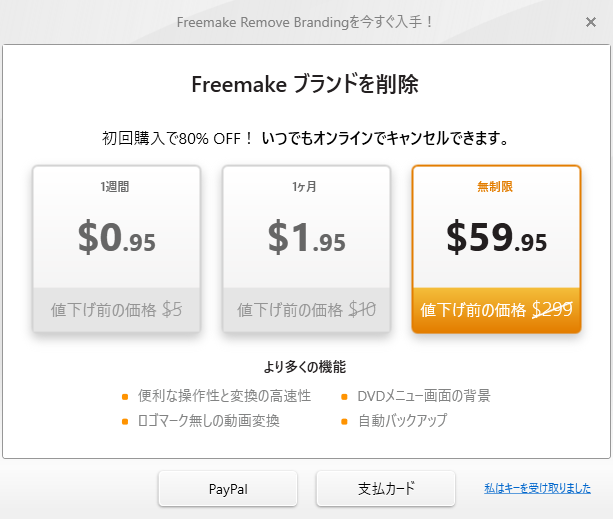
課金ウィンドウを閉じようとすると、半額まで値下がりした料金を表示してきます。
約30$であれば、適切な価格じゃないかと思いますね。
それにしても、このキリンのブサイクさはどうにかならんか。
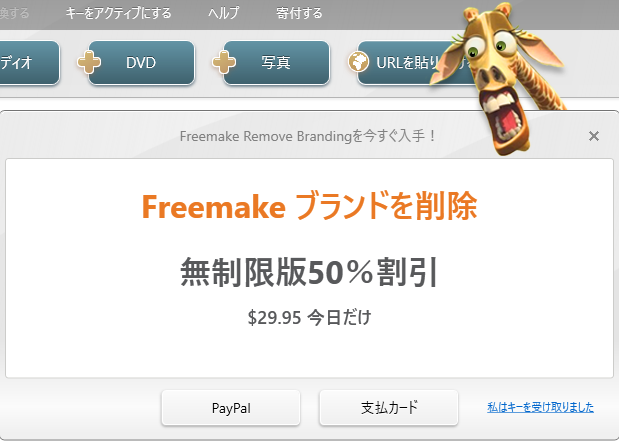
YouTubeの音声データを一撃でスマホへ
課金することで、使える機能として
ネットからのデータ取り込みができるようになります。
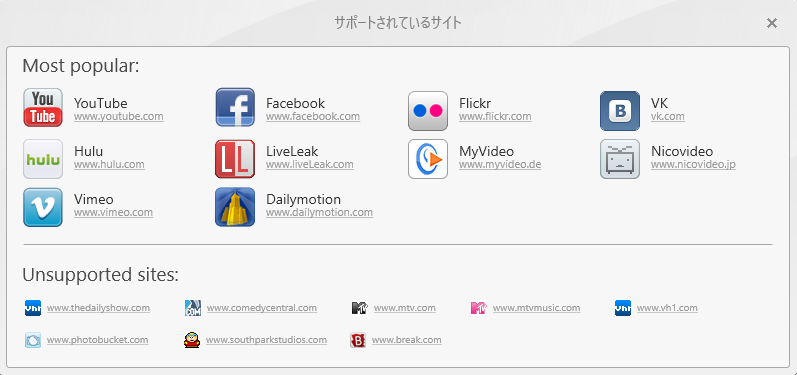
ネットからの動画を取り込むのは別のアプリやウェブサービスでもできることなので、ここではYouTubeの音声データをぶっこぬいて見たいと思います。
使わせてもらったのは、大好きなユーチューバー「福井のカズ」さんのサブチャンネル「カズさんの村」
URLをコピーするだけで、Freemake Video Converter に対象の動画が表示されます。
ここで、画面下の「変換フォーマット」を「MP3」を選択。
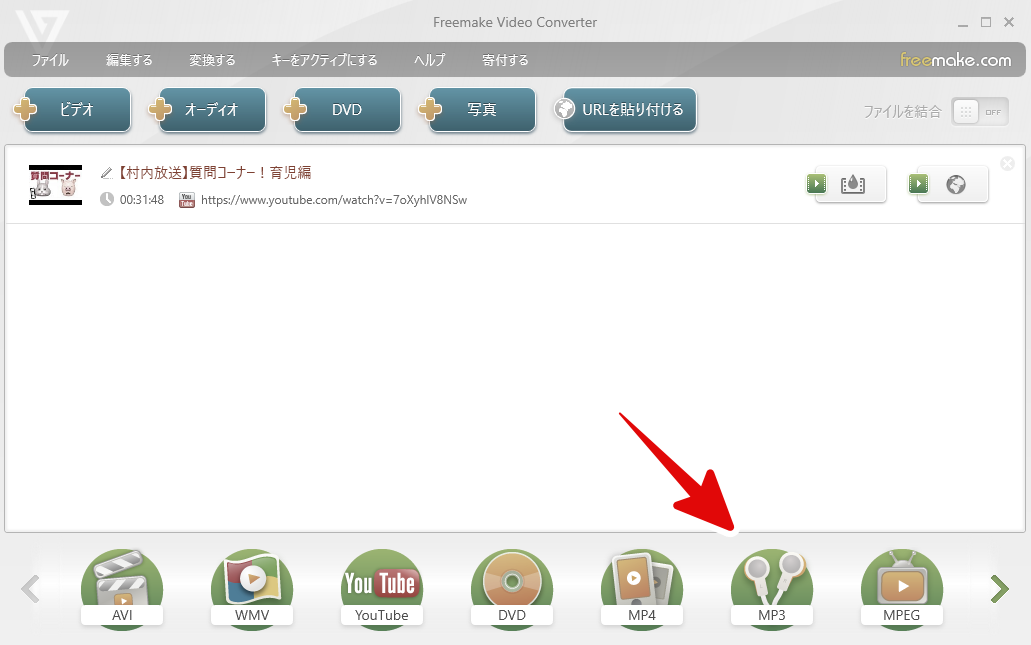
MP3の変換画面が表示されました。
なんと「iTunesへ転送」という機能もあるので、変換が終わるとすぐにiTunesや同期しているiPhoneで聴くことができるのです。
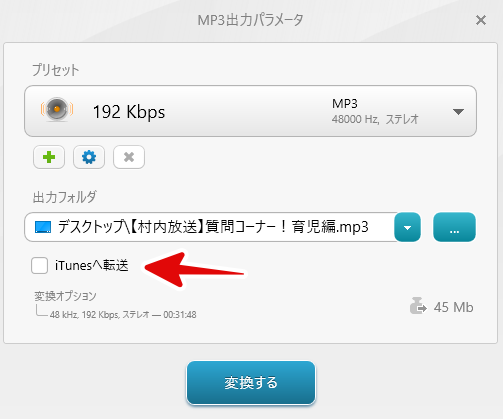
▼ MP3に変換中です。
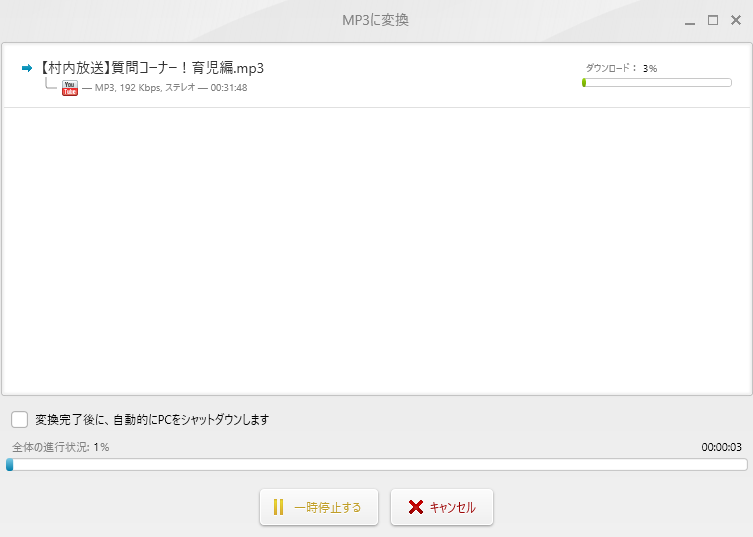
▼ 問題無く変換が完了!
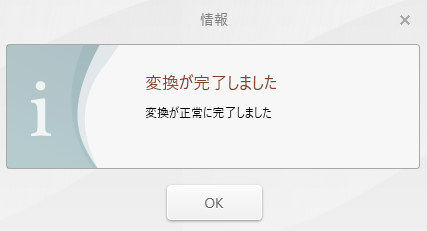
管理人はちく(@hachiku_89)のまとめ
今回は、Freemake Video Converterという動画編集ソフトを紹介させて頂きました。
多くの人はユーチューバーでは無いので動画を編集することもなく、高度な機能で高価なソフトは不要なのです。
使いたい機能を間違いなく使いこなせて、適正な価格で有ることが重要です。
そんなニーズにバッチリとマッチしたのがFreemake Video Converter でした!
このアプリで使えるポイントは、ネットの動画変換だと思います。
最近、YouTubeでは「YouTube プレミアム」のバックグランド再生を意識したためか、ラジオのような耳で楽しむコンテンツが増加しています。
そこで、「MP3」に一発で変換できるFreemake Video Converterの出番と言えるでしょう。
あと、Huluにも対応しているということで、こちらの動画コンテンツをぶっこぬけるとなると自分のライブラリを手元に作ることが可能になるのです。
安全で簡単。初心者には使いやすいアプリだと思います。
試しにダウンロードして気に入ったら、課金してみてください。
▼ ダウンロードはこちらから
http://www.freemake.com/jp/free_video_converter/
参考
free video converterFreemake
▼ アプリ開発元
http://www.freemake.com/jp/



